Come creare una cartella per organizzare le email in base all'intervallo di date in Outlook?
In questo tutorial, vi presenterò due metodi per organizzare le email in base all'intervallo di date con le cartelle in Outlook per una maggiore efficienza.
Creare una cartella di ricerca per organizzare automaticamente le email in base a un intervallo di date dinamico
Una cartella di ricerca ti consente di visualizzare facilmente le email in base a un intervallo di date dinamico. Ad esempio, puoi sempre visualizzare tutte le email ricevute nel mese corrente in una cartella di ricerca, il che significa che la cartella mostrerà tutte le email ricevute a novembre se è novembre e mostrerà tutte le email ricevute a dicembre se è dicembre, così non dovrai sempre creare una nuova cartella per un nuovo mese.
1. Nella scheda "Cartella", nel gruppo "Nuovo", fai clic su "Nuova cartella di ricerca".
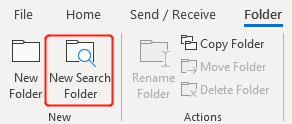
- 1) Sotto "Seleziona una cartella di ricerca", nell'elenco "Personalizzato", seleziona "Crea una cartella di ricerca personalizzata".
- 2) Sotto "Personalizza cartella di ricerca", fai clic su "Scegli" per specificare i criteri.
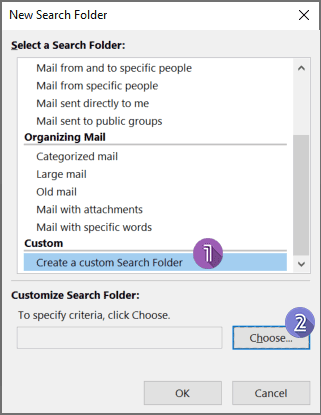
3. Nella finestra pop-up "Cartella di ricerca personalizzata", denomina la cartella nella casella di input e poi fai clic su "Criteri".
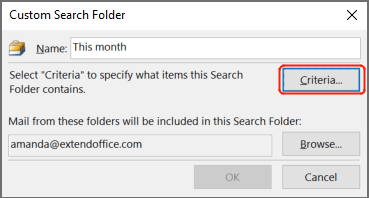
- 1) Passa alla scheda "Avanzate".
- 2) Fai clic su "Campo" > "Campi data/ora" > "Ricevuto". Oppure puoi semplicemente digitare "Ricevuto" nella casella di input sotto "Campo".
- 3) Seleziona l'intervallo di date desiderato dall'elenco a discesa "Condizione". Ad esempio, voglio che tutti i messaggi ricevuti questo mese siano nella cartella di ricerca, quindi selezionerò "Questo mese". Puoi anche selezionare "Tra" e poi inserire, ad esempio, "2022/11/1 e 2022/12/1" se non vuoi che l'intervallo di date sia dinamico. Nota che la data di inizio è inclusa, mentre la data di fine è esclusa.
- 4) Fai clic su "Aggiungi alla lista".
- 5) Fai clic su "OK".
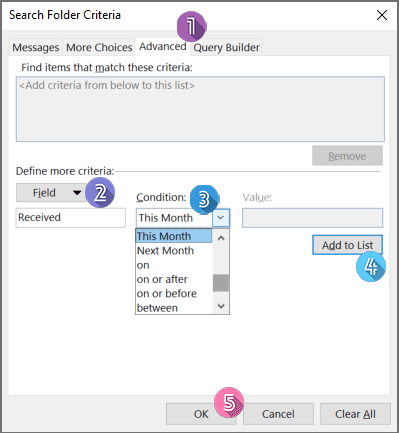
5. Fai clic su "OK" nella finestra "Cartella di ricerca personalizzata". Ora, una cartella di ricerca è stata creata sotto "Cartelle di ricerca", contenente i messaggi di posta elettronica che soddisfano i criteri.
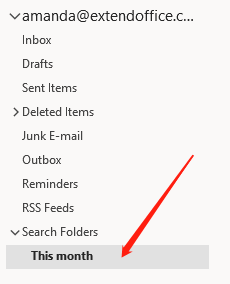
Assistente AI per la Posta in Outlook: Risposte più intelligenti, comunicazione più chiara (magia con un clic!) GRATIS
Semplifica le tue attività quotidiane di Outlook con l'Assistente AI per la Posta di Kutools per Outlook. Questo potente strumento impara dalle tue email precedenti per offrire risposte intelligenti e accurate, ottimizzare il contenuto delle tue email e aiutarti a redigere e perfezionare i messaggi senza sforzo.

Questa funzione supporta:
- Risposte Intelligenti: Ottieni risposte create a partire dalle tue conversazioni passate—personalizzate, precise e pronte all'uso.
- Contenuto Migliorato: Perfeziona automaticamente il testo delle tue email per chiarezza e impatto.
- Composizione Senza Sforzo: Fornisci solo delle parole chiave e lascia che l'IA si occupi del resto, con diversi stili di scrittura.
- Estensioni Intelligenti: Espandi i tuoi pensieri con suggerimenti contestuali.
- Riassunti: Ottieni sintesi concise di email lunghe istantaneamente.
- Portata Globale: Traduci le tue email in qualsiasi lingua con facilità.
Questa funzione supporta:
- Risposte intelligenti alle email
- Contenuto ottimizzato
- Bozze basate su parole chiave
- Estensione intelligente del contenuto
- Riassunto delle email
- Traduzione multilingue
Il meglio di tutto è che questa funzione è completamente gratuita per sempre! Non aspettare—scarica subito Assistente AI per la Posta e goditela
Sposta le email di un intervallo di date specifico in una cartella in Outlook
Con la cartella di ricerca, puoi visualizzare facilmente i messaggi in una cartella. Tuttavia, i messaggi non vengono effettivamente spostati nella cartella, ma rimangono nella Posta in arrivo. Se desideri spostare i messaggi, ad esempio di novembre, in una cartella specifica, procedi come segue:
1. Fai clic con il tasto destro sull'account di posta elettronica per il quale creerai una cartella per organizzare le email, seleziona "Nuova cartella" dal menu contestuale e denomina la cartella.
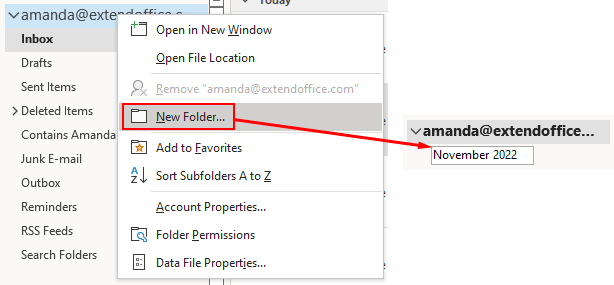
2. Nella tua cartella Posta in arrivo, seleziona uno qualsiasi dei messaggi di posta elettronica.
3. Nella scheda Home, nel gruppo Sposta, fai clic su "Regole" > "Crea regola".
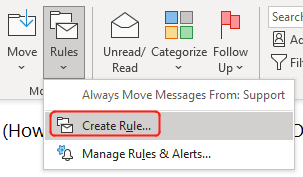
4. Nella finestra pop-up Crea regola, fai clic su "Opzioni avanzate".
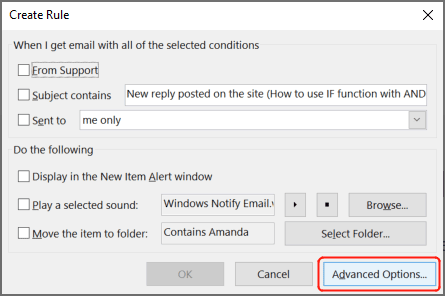
- 1) Seleziona la casella accanto a "ricevuto in un intervallo di date specifico".
- 2) Fai clic sull'opzione sottolineata "in un intervallo di date specifico" nella casella Passo 2.
- 3) Seleziona entrambe le caselle "Dopo" e "Prima" e scegli le date corrispondenti.
- 4) Fai clic su "OK" per tornare alla finestra Guida per le regole.
- 5) Fai clic su "Avanti".
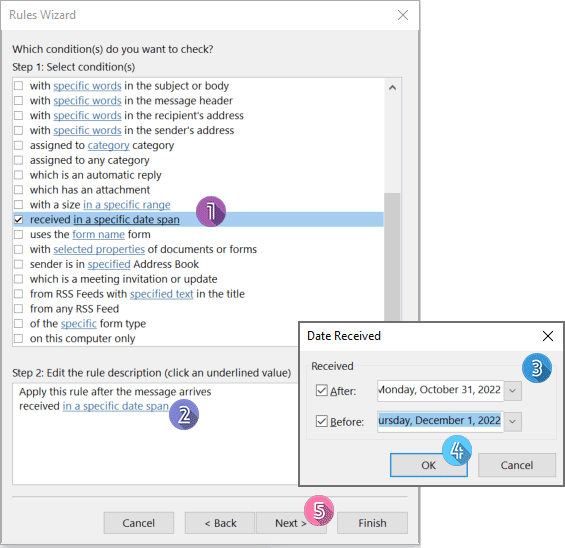
- 1) Seleziona la casella accanto a "spostalo in una cartella specifica".
- 2) Fai clic sulla parola sottolineata "specifico" nella casella Passo 2.
- 3) Seleziona la cartella in cui sposterai le email ricevute nell'intervallo di date impostato.
- 4) Fai clic su "OK" per tornare alla finestra Guida per le regole.
- 5) Fai clic su "Avanti".
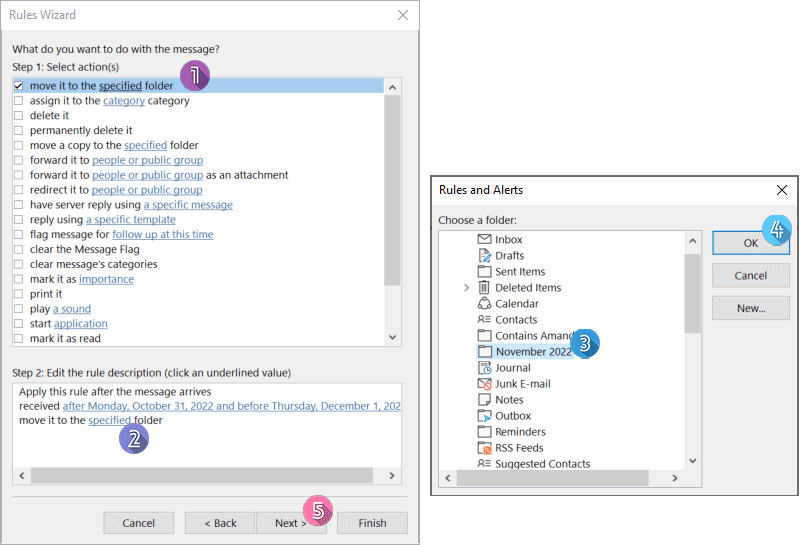
7. Nella successiva finestra Guida per le regole dove impostare le eccezioni, fai clic su "Avanti" senza selezionare alcuna opzione.
8. Nell'ultima finestra Guida per le regole, denomina la regola nel Passo 1, seleziona entrambe le opzioni nel Passo 2 e infine fai clic su "Fine".
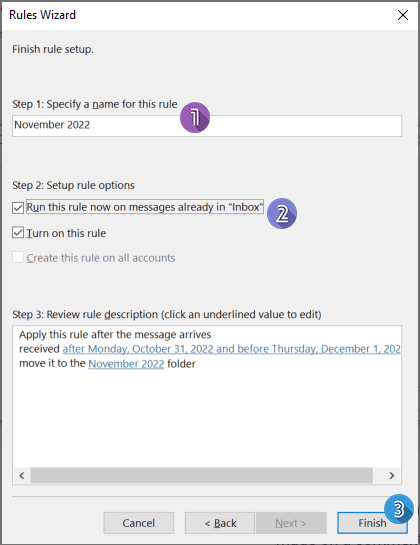
Ora, le email esistenti ricevute nell'intervallo di date specifico verranno spostate nella cartella appena creata. Anche i messaggi di posta elettronica futuri andranno direttamente nella cartella se saranno ricevuti nell'intervallo di date impostato.
Articoli correlati
Come cercare email per intervallo di date (tra due date) in Outlook?
Con la funzione Ricerca istantanea di Outlook, non solo puoi cercare un'email per una certa data, un mittente o una parola chiave, ma puoi anche cercare email per un certo intervallo di date. Per la domanda su come cercare email per un certo intervallo di date in Outlook, questo tutorial fornirà tutte le istruzioni necessarie.
Come esportare email per intervallo di date in un file Excel o PST in Outlook?
Supponiamo che tu debba esportare le email ricevute tra il 15/4/2016 e il 10/5/2016 in Outlook in un file PST separato o in una cartella di lavoro Excel, hai qualche idea? Questo articolo introduce due soluzioni alternative per esportare le email di Outlook in una cartella di lavoro Excel o in un file PST per intervallo di date.
Come creare una cartella per organizzare email contenenti persone specifiche in Outlook?
Sommerso da una casella di posta elettronica disordinata? In questo tutorial, vi presenterò tre metodi per organizzare le email contenenti persone specifiche in Outlook per una maggiore efficienza.
I migliori strumenti per la produttività in Office
Ultime notizie: Kutools per Outlook lancia la versione gratuita!
Scopri il nuovissimo Kutools per Outlook con oltre100 funzionalità straordinarie! Clicca per scaricare ora!
📧 Automazione Email: Risposta automatica (disponibile per POP e IMAP) / Programma invio Email / CC/BCC automatico tramite Regola durante l’invio delle Email / Inoltro automatico (Regola avanzata) / Aggiungi Saluto automaticamente / Dividi automaticamente Email multi-destinatario in messaggi singoli ...
📨 Gestione Email: Richiama Email / Blocca Email fraudulent (tramite Oggetto e altri parametri) / Elimina Email Duplicato / Ricerca Avanzata / Organizza cartelle ...
📁 Allegati Pro: Salva in Batch / Distacca in Batch / Comprimi in Batch / Salvataggio automatico / Distacca automaticamente / Auto Comprimi ...
🌟 Magia Interfaccia: 😊Più emoji belle e divertenti / Notifiche per le email importanti in arrivo / Riduci Outlook al posto di chiuderlo ...
👍 Funzioni rapide: Rispondi a Tutti con Allegati / Email Anti-Phishing / 🕘Mostra il fuso orario del mittente ...
👩🏼🤝👩🏻 Contatti & Calendario: Aggiungi in Batch contatti dalle Email selezionate / Dividi un Gruppo di Contatti in Gruppi singoli / Rimuovi promemoria di compleanno ...
Utilizza Kutools nella lingua che preferisci – supporta Inglese, Spagnolo, Tedesco, Francese, Cinese e oltre40 altre!


🚀 Download con un solo clic — Ottieni tutti gli Add-in per Office
Consigliato: Kutools per Office (5-in-1)
Un solo clic per scaricare cinque installatori contemporaneamente — Kutools per Excel, Outlook, Word, PowerPoint e Office Tab Pro. Clicca per scaricare ora!
- ✅ Comodità con un solo clic: scarica tutti e cinque i pacchetti di installazione in una sola azione.
- 🚀 Pronto per qualsiasi attività Office: installa i componenti aggiuntivi necessari, quando ti servono.
- 🧰 Inclusi: Kutools per Excel / Kutools per Outlook / Kutools per Word / Office Tab Pro / Kutools per PowerPoint